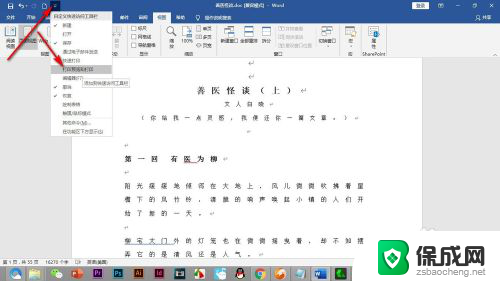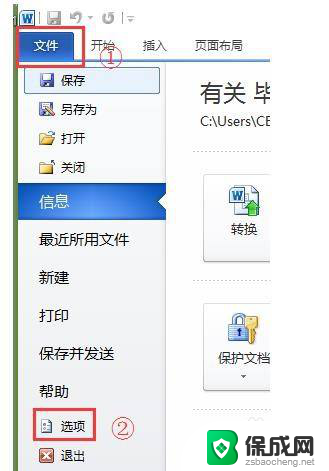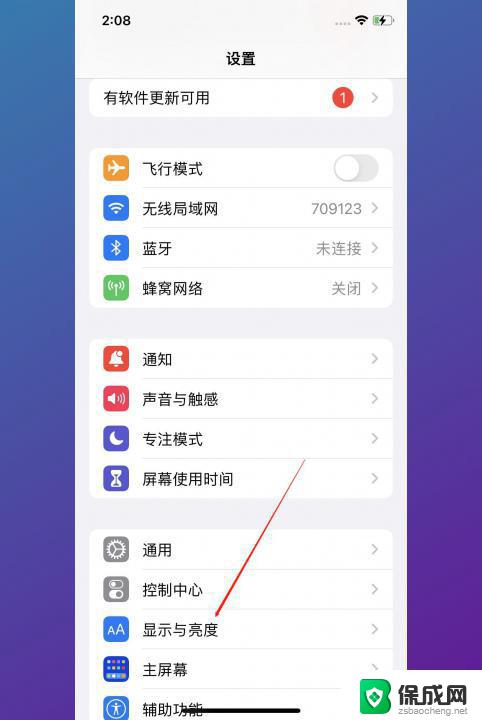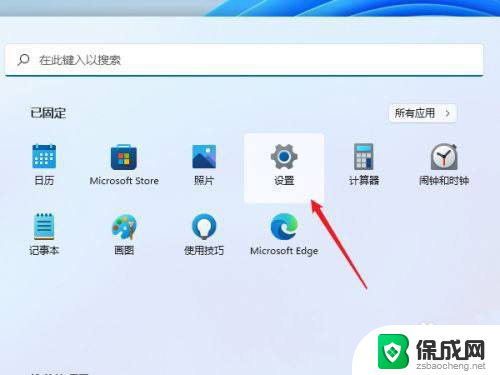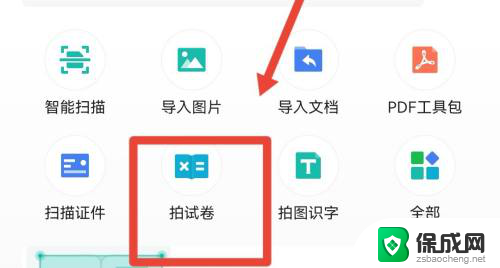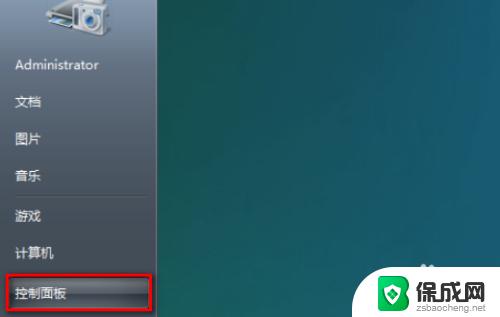彩打怎么设置打印黑白 打印机彩色打印功能如何设置为黑白打印
更新时间:2023-12-20 15:15:02作者:zsbaocheng
现打印机成为我们生活中必不可少的一部分,无论是在学校、办公室还是家庭,打印机都被广泛应用。有时我们可能只需要打印黑白文档,却不知道如何设置打印机的彩色打印功能为黑白打印。在这篇文章中我们将探讨彩打怎么设置打印黑白的方法,帮助大家解决这个问题。无论您是初次使用打印机,还是想要了解更多关于打印设置的知识,本文都将为您提供一些有用的建议和技巧。让我们一起来探索如何将打印机的彩色打印功能设置为黑白打印吧!
操作方法:
1.电脑点击左下角的开始键,再点击“设备和打印机”。
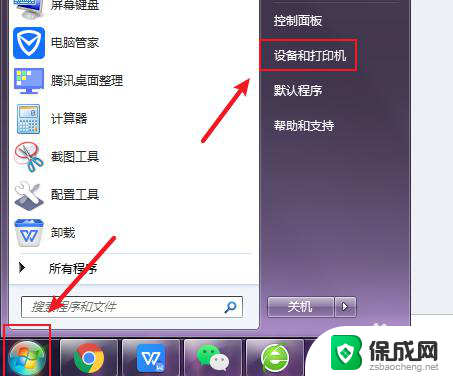
2.选择一个打印机,鼠标右击,点击打印机。
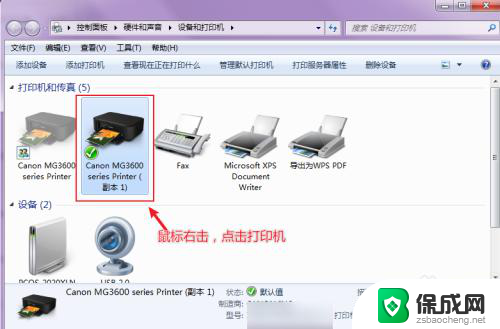
3.出现选项,点击“打印首选项”。
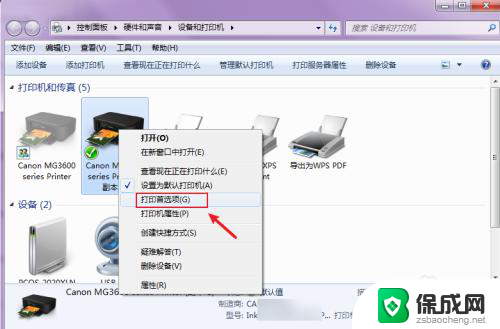
4.在打印首选项窗口,可以看到现在打印机是彩色打印。点击“灰度打印”。
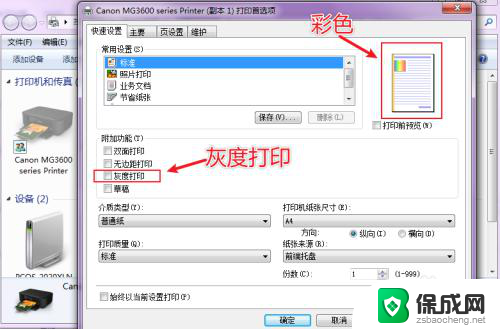
5.灰度打印就是单色打印,再点击“确定”就可以让打印机变成黑白打印了。
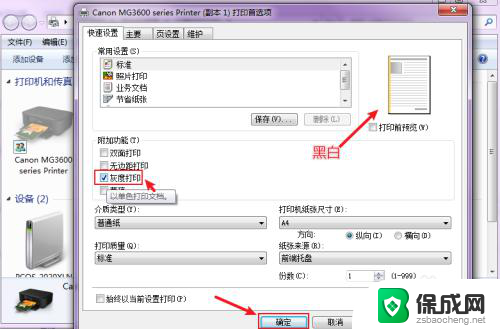
以上是设置彩打以打印黑白的所有内容,如果遇到这种情况,你可以按照以上操作进行解决,非常简单快速,一步到位。